Come stampare in bianco e nero in Word su Windows 11
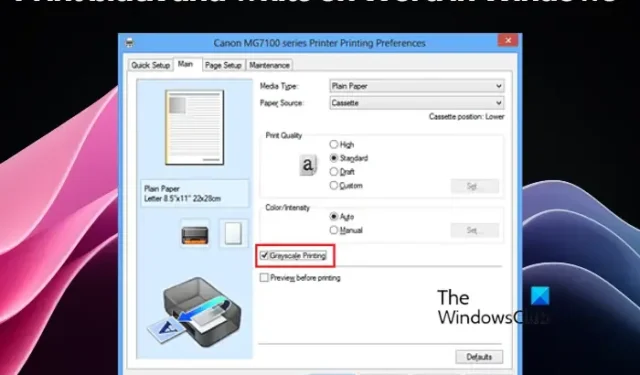
Se sei stanco delle solite vecchie stampe colorate e vuoi dare ai tuoi documenti un tocco classico, puoi stampare il tuo documento Word in bianco e nero< a i=2> su computer Windows 11/10. Sì, è un modo fantastico per liberare il tuo lato creativo!
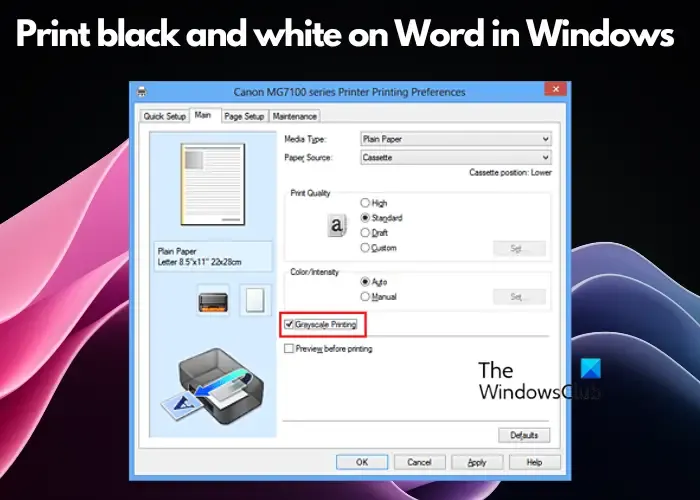
Quindi, che tu stia stampando un documento per scopi professionali o semplicemente desideri sperimentare un’estetica diversa, ti guideremo attraverso il processo passo dopo passo. Quindi, prendi la tua stampante e tuffiamoci!
Come stampare in bianco e nero in Word su Windows 11/10
Mentre Microsoft Word ti consente di stampare immagini di sfondo e a colori, proprietà del documento, puoi anche stampare i documenti anche in bianco e nero. Segui la guida passo passo con le chiare istruzioni di seguito per stampare il tuo documento Word in bianco e nero.pagine di Word in ordine inverso e
- Accedi alle opzioni di stampa
- Seleziona l’opzione scala di grigi o bianco e nero
- Regola altre impostazioni
- Stampa il tuo documento.
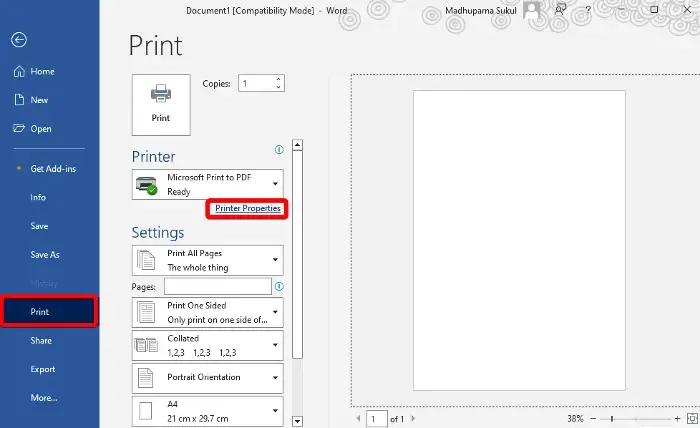
1] Accedi alle opzioni di stampa
Per accedere alle opzioni di stampa per Microsoft Word, apri il documento che desideri stampare e fai clic sulla scheda File.
Ora, dal menu, seleziona Stampa e, sul lato destro, nella sezione Stampante , seleziona la tua stampante e fai clic su Proprietà stampante.
2] Selezionare l’opzione scala di grigi o bianco e nero
Ora che hai accesso alle proprietà della stampante, cerca una scheda che offra un’opzione Stampa in scala di grigi. Questa scheda è solitamente diversa per le diverse stampanti. Ad esempio, per alcune stampanti è possibile trovarlo nella scheda Configurazione rapida e per altre nella scheda < a i=5>Colore, Avanzato o Base scheda.
Può essere denominato Stampa in scala di grigi, Stampa in scala di grigi, stampa in bianco e nero o scala di grigi utilizzando il nero solo in modalità colore. Quindi, una volta trovata l’opzione, seleziona la casella accanto all’opzione Scala di grigi o bianco e nero< /span>stampa.
3] Regola altre impostazioni
A seconda della stampante e delle preferenze personali, potresti avere ulteriori impostazioni da regolare, come il contrasto o la luminosità. Questo è facoltativo, quindi sentiti libero di esplorare queste opzioni e apportare le modifiche necessarie.
Una volta terminato, premi OK per applicare le modifiche e tornare alla finestra di stampa principale.
4] Stampa il tuo documento
Nella finestra di stampa principale, fai clic su Stampa per iniziare il processo di stampa. Ora siediti, rilassati e guarda come il tuo documento prende vita nell’elegante bianco e nero.
Ma se la stampante non stampa in nero su Windows, fai riferimento alla nostra guida collegata per alcune soluzioni funzionanti.
Come faccio a stampare in bianco e nero su Windows 11?
Per stampare in bianco e nero su Windows 11, apri Windows Impostazioni (Win + I< /span> per salvare le modifiche.OK. Regola l’impostazione per abilitare la stampa in bianco e nero e premi Scala di grigi o Black & Opzione Bianco e cerca Preferenze di stampa. Successivamente, seleziona Gestisci a destra. Ora seleziona la tua stampante e fai clic su Stampanti e amp; scanner e seleziona Bluetooth e dispositivi), vai su
Come posso stampare a colori in Word in Windows 11?
Per stampare un documento a colori su Word per Windows 11, apri il documento e fai clic sulla scheda File e seleziona , seleziona Preferenze o Proprietà stampante. Nella finestra Stampa o Stampa a colori. Ora puoi regolare eventuali preferenze di stampa aggiuntive e premere il pulsante Stampa per procedere con la stampa a colori.


Lascia un commento